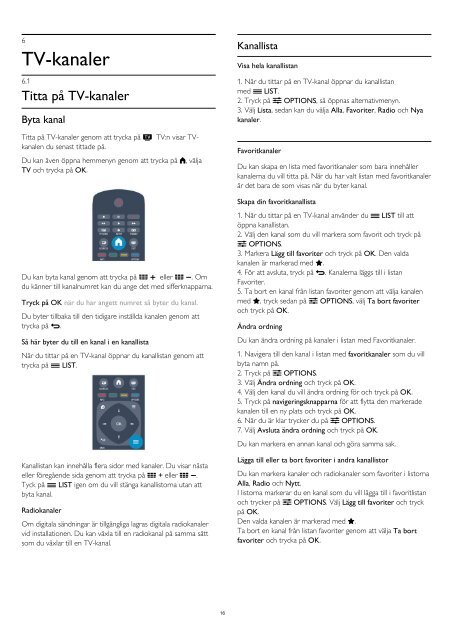Philips 4000 series Téléviseur LED ultra-plat - Mode d’emploi - SWE
Philips 4000 series Téléviseur LED ultra-plat - Mode d’emploi - SWE
Philips 4000 series Téléviseur LED ultra-plat - Mode d’emploi - SWE
You also want an ePaper? Increase the reach of your titles
YUMPU automatically turns print PDFs into web optimized ePapers that Google loves.
6<br />
TV-kanaler<br />
6.1<br />
Titta på TV-kanaler<br />
Byta kanal<br />
Titta på TV-kanaler genom att trycka på . TV:n visar TVkanalen<br />
du senast tittade på.<br />
Du kan även öppna hemmenyn genom att trycka på , välja<br />
TV och trycka på OK.<br />
Du kan byta kanal genom att trycka på eller . Om<br />
du känner till kanalnumret kan du ange det med sifferknapparna.<br />
Tryck på OK när du har angett numret så byter du kanal.<br />
Du byter tillbaka till den tidigare inställda kanalen genom att<br />
trycka på .<br />
Så här byter du till en kanal i en kanallista<br />
När du tittar på en TV-kanal öppnar du kanallistan genom att<br />
trycka på LIST.<br />
Kanallistan kan innehålla flera sidor med kanaler. Du visar nästa<br />
eller föregående sida genom att trycka på + eller .<br />
Tyck på LIST igen om du vill stänga kanallistorna utan att<br />
byta kanal.<br />
Radiokanaler<br />
Om digitala sändningar är tillgängliga lagras digitala radiokanaler<br />
vid installationen. Du kan växla till en radiokanal på samma sätt<br />
som du växlar till en TV-kanal.<br />
Kanallista<br />
Visa hela kanallistan<br />
1. När du tittar på en TV-kanal öppnar du kanallistan<br />
med LIST.<br />
2. Tryck på OPTIONS, så öppnas alternativmenyn.<br />
3. Välj Lista, sedan kan du välja Alla, Favoriter, Radio och Nya<br />
kanaler.<br />
Favoritkanaler<br />
Du kan skapa en lista med favoritkanaler som bara innehåller<br />
kanalerna du vill titta på. När du har valt listan med favoritkanaler<br />
är det bara de som visas när du byter kanal.<br />
Skapa din favoritkanallista<br />
1. När du tittar på en TV-kanal använder du LIST till att<br />
öppna kanallistan.<br />
2. Välj den kanal som du vill markera som favorit och tryck på<br />
OPTIONS.<br />
3. Markera Lägg till favoriter och tryck på OK. Den valda<br />
kanalen är markerad med .<br />
4. För att avsluta, tryck på . Kanalerna läggs till i listan<br />
Favoriter.<br />
5. Ta bort en kanal från listan favoriter genom att välja kanalen<br />
med , tryck sedan på OPTIONS, välj Ta bort favoriter<br />
och tryck på OK.<br />
Ändra ordning<br />
Du kan ändra ordning på kanaler i listan med Favoritkanaler.<br />
1. Navigera till den kanal i listan med favoritkanaler som du vill<br />
byta namn på.<br />
2. Tryck på OPTIONS.<br />
3. Välj Ändra ordning och tryck på OK.<br />
4. Välj den kanal du vill ändra ordning för och tryck på OK.<br />
5. Tryck på navigeringsknapparna för att flytta den markerade<br />
kanalen till en ny <strong>plat</strong>s och tryck på OK.<br />
6. När du är klar trycker du på OPTIONS.<br />
7. Välj Avsluta ändra ordning och tryck på OK.<br />
Du kan markera en annan kanal och göra samma sak.<br />
Lägga till eller ta bort favoriter i andra kanallistor<br />
Du kan markera kanaler och radiokanaler som favoriter i listorna<br />
Alla, Radio och Nytt.<br />
I listorna markerar du en kanal som du vill lägga till i favoritlistan<br />
och trycker på OPTIONS. Välj Lägg till favoriter och tryck<br />
på OK.<br />
Den valda kanalen är markerad med .<br />
Ta bort en kanal från listan favoriter genom att välja Ta bort<br />
favoriter och trycka på OK.<br />
16